如何查看、备份电脑隐藏的恢复分区
步骤:
1.用管理员身份打开CMD(快捷键:1. 同时按 win+x 2. 按 a ),输入diskpart,回车enter。
(或者 按 win+r 在运行中输入 diskpart 也行)。
2.输入 lis dis ,回车。
(lis dis 是 list disk 的单词前三个字母输入)。
3.输入sel dis 0 ,回车。
(选择当前系统所在的硬盘。一般为磁盘0。sel dis 0 是 select disk 0 的单词前三个字母输入)
4.输入 lis par, 回车。
(列出当前所选择的硬盘的区分情况。lis par 是 list partition 的单词前三个字母输入)
5.增加驱动器号:sel par9 ,回车。assign letter R , 回车。就可以打开电脑进行隐藏分区的查看
6.删除驱动器号:sel par 9,回车。remove letter R ,回车。
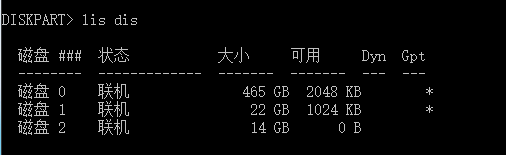

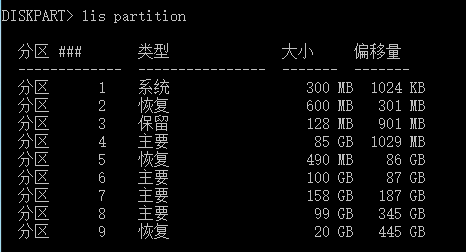
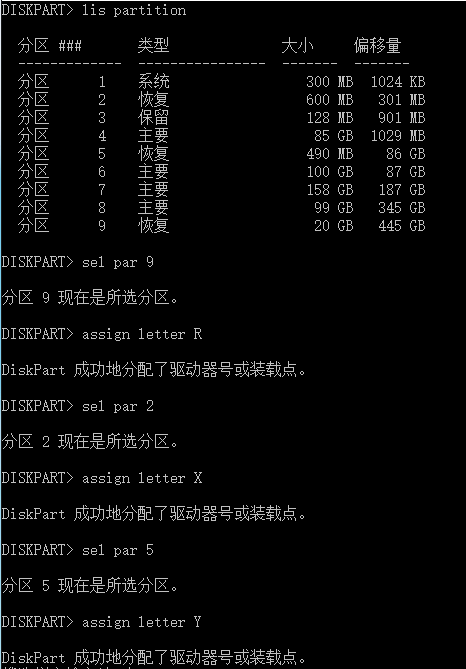
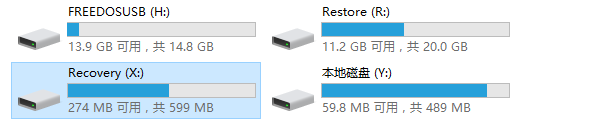
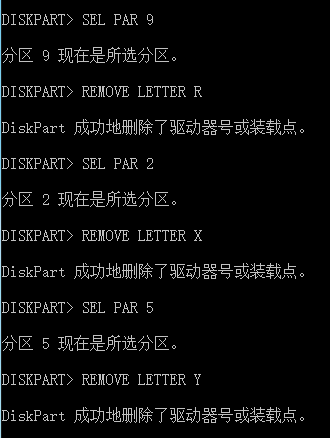
下面是各个指令操作符的用法大全。可以不看。
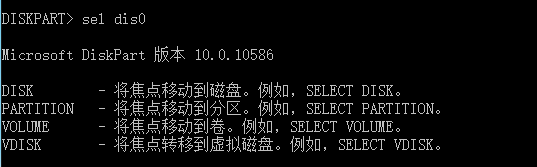
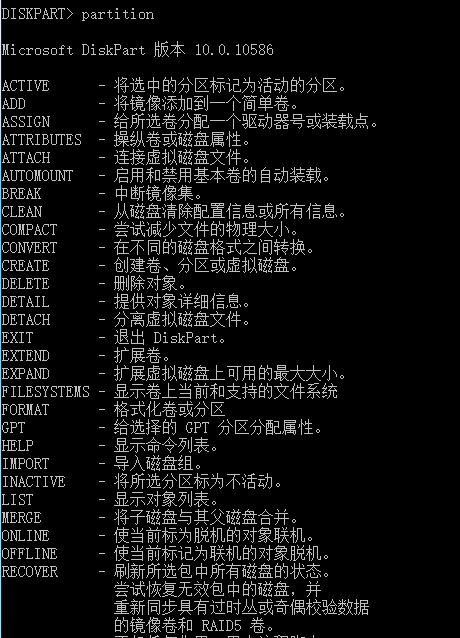
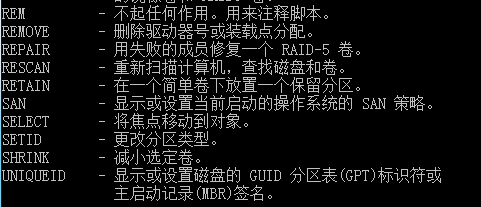




 本文介绍了一种通过命令提示符查看并备份电脑隐藏恢复分区的方法。主要包括:使用管理员权限打开CMD,利用diskpart命令列出磁盘及分区信息,并为隐藏分区分配驱动器号以便访问。
本文介绍了一种通过命令提示符查看并备份电脑隐藏恢复分区的方法。主要包括:使用管理员权限打开CMD,利用diskpart命令列出磁盘及分区信息,并为隐藏分区分配驱动器号以便访问。
















 9133
9133

 被折叠的 条评论
为什么被折叠?
被折叠的 条评论
为什么被折叠?








